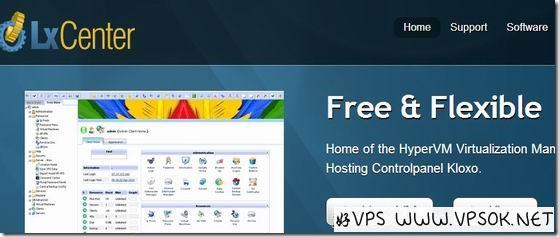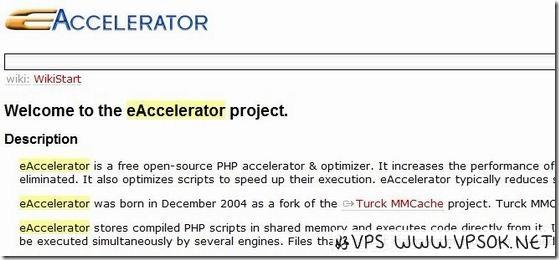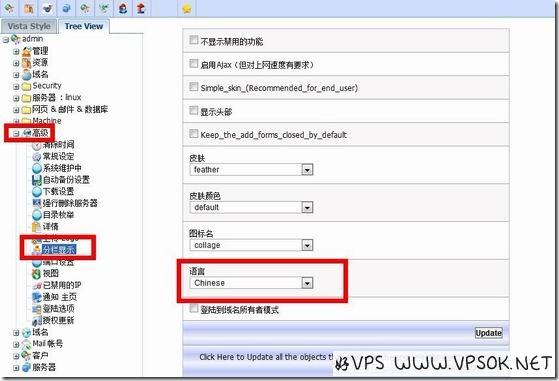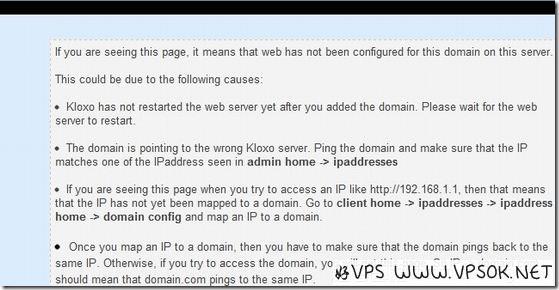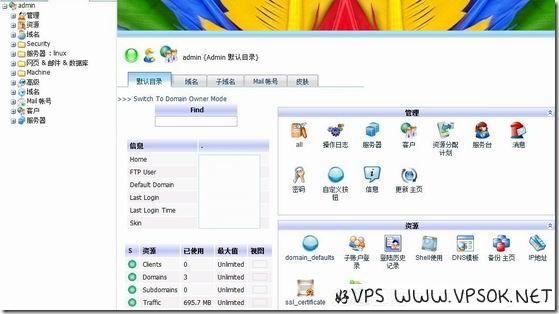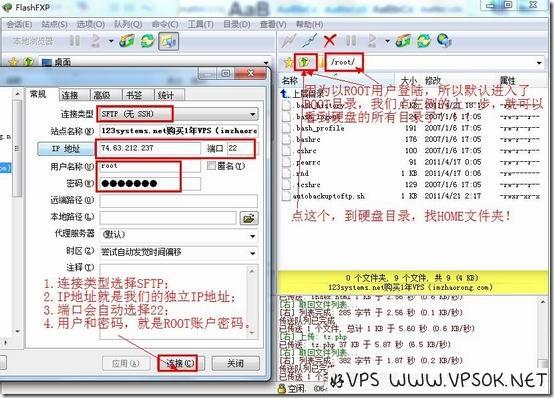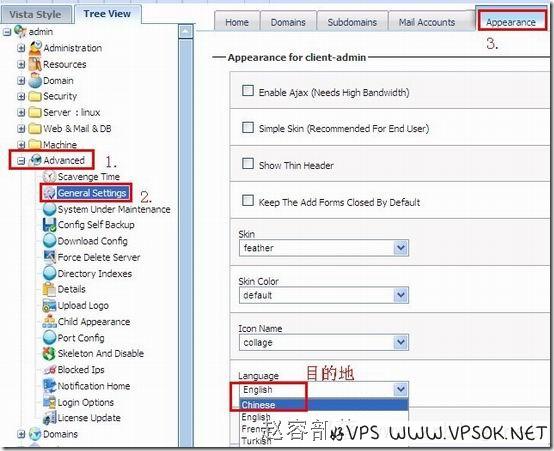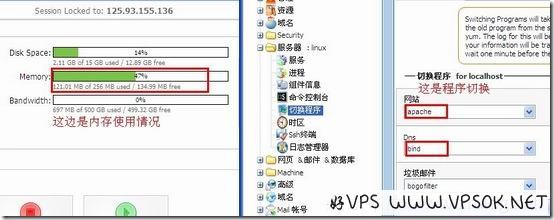搜索到
12
篇与
KLOXO
的结果
-
![Kloxo漏洞:Default目录上传并进行DDOS攻击]() Kloxo漏洞:Default目录上传并进行DDOS攻击 这是一份紧急状况,KLOXO爆重要的安全问题,恶意访客通过在KLOXO面板Default目录传入恶意PHP代码(部分如default.php),实际控制机器进行DDoS攻击(称为发包),导致VPS或者服务器网络拥塞,机房可能因此null ip。请所有安装使用KLOXO面板的读者朋友密切留意和尽快处理。 以下是引用自Hostyum论坛的文章,原文出处:http://www.hostyum.com/thread-23-1-1.html VPS用户可使用临时的处理方法,root账户SSH登陆到VPS,执行如下指令: 1 2 3 chmod 000 /home/kloxo/httpd/default rm -r /home/kloxo/httpd/default/*.php find /home/admin -type d -name cgi-bin -exec rm -r {} ; 最近DDoS攻击泛滥成灾,即便好VPS之聚这种小博客也有无聊人士试手,请大家务必留意。 农历新年期间,博客更新将迟滞,请读者朋友们见谅。
Kloxo漏洞:Default目录上传并进行DDOS攻击 这是一份紧急状况,KLOXO爆重要的安全问题,恶意访客通过在KLOXO面板Default目录传入恶意PHP代码(部分如default.php),实际控制机器进行DDoS攻击(称为发包),导致VPS或者服务器网络拥塞,机房可能因此null ip。请所有安装使用KLOXO面板的读者朋友密切留意和尽快处理。 以下是引用自Hostyum论坛的文章,原文出处:http://www.hostyum.com/thread-23-1-1.html VPS用户可使用临时的处理方法,root账户SSH登陆到VPS,执行如下指令: 1 2 3 chmod 000 /home/kloxo/httpd/default rm -r /home/kloxo/httpd/default/*.php find /home/admin -type d -name cgi-bin -exec rm -r {} ; 最近DDoS攻击泛滥成灾,即便好VPS之聚这种小博客也有无聊人士试手,请大家务必留意。 农历新年期间,博客更新将迟滞,请读者朋友们见谅。 -
![KLOXO面板FTP无法连接的解决方法]() KLOXO面板FTP无法连接的解决方法 KLOXO版本越来越新,但我个人感觉东西是问题和麻烦越来越多,真怀念老版本,自在啊。前天有网友遇到KLOXO安装后,FTP连接失败,新建FTP账户亦如是。最后,感谢这位{云淡风清}的朋友,他搜索到解决方法,并在这里分享给大家。 首先,用root账户登录VPS,我们看看端口开了没有。[root]#netstat -an | grep LISTEN正常情况下我们可以看到常用端口诸如7777、7778、80、53、21、22等等都是开启的。 如果21端口都没有开启,我们仅需修改下pureftp配置即可。 编辑/etc/xinetd.d/pureftp文件,修改或者替换为下面的内容: 代码: 1 2 3 4 5 6 7 8 9 10 11 service ftp { disable = no socket_type = stream wait = no user = root server = /usr/sbin/pure-ftpd server_args = -A -c5000 -C8 -D -fftp -H -I15 -lpuredb:/etc/pure-ftpd/pureftpd.pdb -lunix -L2000:8 -m4 -s -p30000:50000 -U133:022 -u100 -Oclf:/var/log/kloxo/pureftpd.log -g/var/run/pure-ftpd.pid -k99 -Z -Y 1 groups = yes flags = REUSE } 完成后,重启下FTP。[root]#service xinetd restart这时候FTP登陆应该OK了,感谢热心网友提供资料,虽然好VPS木有稿酬神马的提供,但是还是非常希望热心读者提供素材!
KLOXO面板FTP无法连接的解决方法 KLOXO版本越来越新,但我个人感觉东西是问题和麻烦越来越多,真怀念老版本,自在啊。前天有网友遇到KLOXO安装后,FTP连接失败,新建FTP账户亦如是。最后,感谢这位{云淡风清}的朋友,他搜索到解决方法,并在这里分享给大家。 首先,用root账户登录VPS,我们看看端口开了没有。[root]#netstat -an | grep LISTEN正常情况下我们可以看到常用端口诸如7777、7778、80、53、21、22等等都是开启的。 如果21端口都没有开启,我们仅需修改下pureftp配置即可。 编辑/etc/xinetd.d/pureftp文件,修改或者替换为下面的内容: 代码: 1 2 3 4 5 6 7 8 9 10 11 service ftp { disable = no socket_type = stream wait = no user = root server = /usr/sbin/pure-ftpd server_args = -A -c5000 -C8 -D -fftp -H -I15 -lpuredb:/etc/pure-ftpd/pureftpd.pdb -lunix -L2000:8 -m4 -s -p30000:50000 -U133:022 -u100 -Oclf:/var/log/kloxo/pureftpd.log -g/var/run/pure-ftpd.pid -k99 -Z -Y 1 groups = yes flags = REUSE } 完成后,重启下FTP。[root]#service xinetd restart这时候FTP登陆应该OK了,感谢热心网友提供资料,虽然好VPS木有稿酬神马的提供,但是还是非常希望热心读者提供素材! -
![KLOXO安装教程(2012版)]() KLOXO安装教程(2012版) 上一次写KLOXO安装教程,是2010年,中间偶有更新,但是读者朋友们看起来可能比较混乱,加之最近有朋友反映什么不能安装,或者其他的问题,所以,我决定重新写一个安装教程(很丢脸哈,说成教程,其实主要是综合网络和官方的过程而已…)。 本文所使用的VPS来自于Myhost123凤凰城,基于XEN架构,512MB内存款。 首先,装好系统,我这里选择的是centos5.7 32bit,因为centos6.*版本及64bit版本可能遇到问题,我强烈建议大家选择centos5.* 32bit系统。大部分的教程均提示,先检查和卸载已安装的apache、mysql等组件,其实这一步我经常没做,也没遇到太多问题,不过,还是建议做吧,毕竟这都是前人总结的经验啦~~~1.卸载原有组件卸载Mysql# rpm -qa | grep mysql# yum remove mysql卸载Apache# rpm -qa | grep httpd# yum remove httpd卸载PHP# rpm -qa | grep php# yum remove php2.下载脚本和编译安装 1 2 3 4 yum install screen #安装screen(如果已有则跳过) screen –S kloxo #建立一个窗口 wget http://download.lxcenter.org/download/kloxo/production/kloxo-installer.sh #下载脚本 sh ./kloxo-installer.sh --type=master 运行脚本 以上是官方提供的安装脚本,因为整个编译过程较久,所以,我们采用screen安装。注意在开始运行脚本后不要急于关闭窗口,还有几个回车和y/n选择,中途还有一次输入密码项,请留意。整个过程编译完成后,以IP+7778登陆KLOXO,用户名及密码均为admin。3.其他组件及系统更新yum install php-bcmath yum install php-mbstring yum check-update yum update yum clean all4.安装中文语言包cd /usr/local/lxlabs/kloxo/httpdocs/lang wget http://www.65v.net/info/zip/kloxo_cn_pack.zip unzip kloxo_cn_pack.zip然后登陆KLOXO,General Settings,Appearance,Language选择chinese即可。 有关KLOXO的其他使用,请参阅好VPS之聚之前的系列教程。
KLOXO安装教程(2012版) 上一次写KLOXO安装教程,是2010年,中间偶有更新,但是读者朋友们看起来可能比较混乱,加之最近有朋友反映什么不能安装,或者其他的问题,所以,我决定重新写一个安装教程(很丢脸哈,说成教程,其实主要是综合网络和官方的过程而已…)。 本文所使用的VPS来自于Myhost123凤凰城,基于XEN架构,512MB内存款。 首先,装好系统,我这里选择的是centos5.7 32bit,因为centos6.*版本及64bit版本可能遇到问题,我强烈建议大家选择centos5.* 32bit系统。大部分的教程均提示,先检查和卸载已安装的apache、mysql等组件,其实这一步我经常没做,也没遇到太多问题,不过,还是建议做吧,毕竟这都是前人总结的经验啦~~~1.卸载原有组件卸载Mysql# rpm -qa | grep mysql# yum remove mysql卸载Apache# rpm -qa | grep httpd# yum remove httpd卸载PHP# rpm -qa | grep php# yum remove php2.下载脚本和编译安装 1 2 3 4 yum install screen #安装screen(如果已有则跳过) screen –S kloxo #建立一个窗口 wget http://download.lxcenter.org/download/kloxo/production/kloxo-installer.sh #下载脚本 sh ./kloxo-installer.sh --type=master 运行脚本 以上是官方提供的安装脚本,因为整个编译过程较久,所以,我们采用screen安装。注意在开始运行脚本后不要急于关闭窗口,还有几个回车和y/n选择,中途还有一次输入密码项,请留意。整个过程编译完成后,以IP+7778登陆KLOXO,用户名及密码均为admin。3.其他组件及系统更新yum install php-bcmath yum install php-mbstring yum check-update yum update yum clean all4.安装中文语言包cd /usr/local/lxlabs/kloxo/httpdocs/lang wget http://www.65v.net/info/zip/kloxo_cn_pack.zip unzip kloxo_cn_pack.zip然后登陆KLOXO,General Settings,Appearance,Language选择chinese即可。 有关KLOXO的其他使用,请参阅好VPS之聚之前的系列教程。 -
![kloxo安装eAccelerator教程]() kloxo安装eAccelerator教程 kloxo是一个免费的linux系统虚拟主机管理面板,不少不习惯直接ssh操作建立主机开设网站的朋友使用它。kloxo默认安装了xcache加速引擎(需要在后台启用),不过,更多人喜欢性能更好的eAccelerator,所以,今天我们一起来看看如何给kloxo安装eAccelerator。 在安装之前,首先确认我们安装了make、gcc等模块。yum install make gcc #安装make和gcc接着,执行下列命令安装eAccelerator。wget http://bart.eaccelerator.net/source/0.9.6/eaccelerator-0.9.6.tar.bz2 #下载源码tar xjf eaccelerator-0.9.6.tar.bz2 #解压cd eaccelerator-0.9.6 进入目录/usr/bin/phpize./configure –enable-eaccelerator=shared –with-php-config=/usr/bin/php-configmakemake install好了,等待安装完成,建立缓存文件夹。mkdir /tmp/eacceleratorchmod 777 /tmp/eaccelerator接下来,我们要建立一个eaccelerator.ini在/etc/php.d/目录,并加入如下内容,根据虚拟架构的不同,加入的内容也不同。 1.OPENVZextension="eaccelerator.so"eaccelerator.shm_size="0"eaccelerator.cache_dir="/tmp/eaccelerator"eaccelerator.enable="1"eaccelerator.optimizer="1"eaccelerator.check_mtime="1"eaccelerator.debug="0"eaccelerator.log_file = "/var/log/eaccelerator_log"eaccelerator.filter=""eaccelerator.shm_max="0"eaccelerator.shm_ttl="0"eaccelerator.shm_prune_period="0"eaccelerator.shm_only="0"eaccelerator.compress="1"eaccelerator.compress_level="9"eaccelerator.keys = "disk_only"eaccelerator.sessions = "disk_only"eaccelerator.content = "disk_only"2.Xenextension="eaccelerator.so"eaccelerator.shm_size="64"eaccelerator.cache_dir="/tmp/eaccelerator"eaccelerator.enable="1"eaccelerator.optimizer="1"eaccelerator.check_mtime="1"eaccelerator.debug="0"eaccelerator.log_file = "/var/log/eaccelerator_log"eaccelerator.filter=""eaccelerator.shm_max="0"eaccelerator.shm_ttl="0"eaccelerator.shm_prune_period="0"eaccelerator.shm_only="0"eaccelerator.compress="1"eaccelerator.compress_level="9"eaccelerator.keys = "shm_and_disk"eaccelerator.sessions = "shm_and_disk"eaccelerator.content = "shm_and_disk"做完以上之后,kloxo安装eAccelerator就算完成了,好VPS发现这玩意儿大约占用20-30MB内存,因为我优化过的kloxo占用55MB左右,安装了eAccelerator之后大约占用80MB了,不过,也在可接收范围。
kloxo安装eAccelerator教程 kloxo是一个免费的linux系统虚拟主机管理面板,不少不习惯直接ssh操作建立主机开设网站的朋友使用它。kloxo默认安装了xcache加速引擎(需要在后台启用),不过,更多人喜欢性能更好的eAccelerator,所以,今天我们一起来看看如何给kloxo安装eAccelerator。 在安装之前,首先确认我们安装了make、gcc等模块。yum install make gcc #安装make和gcc接着,执行下列命令安装eAccelerator。wget http://bart.eaccelerator.net/source/0.9.6/eaccelerator-0.9.6.tar.bz2 #下载源码tar xjf eaccelerator-0.9.6.tar.bz2 #解压cd eaccelerator-0.9.6 进入目录/usr/bin/phpize./configure –enable-eaccelerator=shared –with-php-config=/usr/bin/php-configmakemake install好了,等待安装完成,建立缓存文件夹。mkdir /tmp/eacceleratorchmod 777 /tmp/eaccelerator接下来,我们要建立一个eaccelerator.ini在/etc/php.d/目录,并加入如下内容,根据虚拟架构的不同,加入的内容也不同。 1.OPENVZextension="eaccelerator.so"eaccelerator.shm_size="0"eaccelerator.cache_dir="/tmp/eaccelerator"eaccelerator.enable="1"eaccelerator.optimizer="1"eaccelerator.check_mtime="1"eaccelerator.debug="0"eaccelerator.log_file = "/var/log/eaccelerator_log"eaccelerator.filter=""eaccelerator.shm_max="0"eaccelerator.shm_ttl="0"eaccelerator.shm_prune_period="0"eaccelerator.shm_only="0"eaccelerator.compress="1"eaccelerator.compress_level="9"eaccelerator.keys = "disk_only"eaccelerator.sessions = "disk_only"eaccelerator.content = "disk_only"2.Xenextension="eaccelerator.so"eaccelerator.shm_size="64"eaccelerator.cache_dir="/tmp/eaccelerator"eaccelerator.enable="1"eaccelerator.optimizer="1"eaccelerator.check_mtime="1"eaccelerator.debug="0"eaccelerator.log_file = "/var/log/eaccelerator_log"eaccelerator.filter=""eaccelerator.shm_max="0"eaccelerator.shm_ttl="0"eaccelerator.shm_prune_period="0"eaccelerator.shm_only="0"eaccelerator.compress="1"eaccelerator.compress_level="9"eaccelerator.keys = "shm_and_disk"eaccelerator.sessions = "shm_and_disk"eaccelerator.content = "shm_and_disk"做完以上之后,kloxo安装eAccelerator就算完成了,好VPS发现这玩意儿大约占用20-30MB内存,因为我优化过的kloxo占用55MB左右,安装了eAccelerator之后大约占用80MB了,不过,也在可接收范围。 -
![kloxo面板部分疑难解决]() kloxo面板部分疑难解决 kloxo是一款国外的linux免费虚拟主机管理面板,有中文语言包,不少朋友买了vps之后为了省事安装一个kloxo来做站。最近无聊又折腾起kloxo来,所以,把一些基本的使用和疑难问题在这里记录下,方便查找,同时朋友们若遇到相同的问题,不妨按照我的方法去试试。 一、探针不显示CPU、内存、系统负载等关键信息怎么办? 很多朋友发现新版本的kloxo安装后传上探针,不显示CPU、内存、系统负载等这些关键的信息,网络上也有修改配置文件等,不过最简单的莫过于直接在面板中修改。 登陆面板,点击域名,进入该域名面板,网站:apache,其他设置,选中“禁用Openbasedir”保存,并重启httpd就可以了。 如果想要修改文件的话,在apache下,修改”/home/httpd/域名/conf/kloxo.域名“文件,注释掉或删除其中open_basedir部分的内容,然后重启httpd; 在lighttpd下,编辑/home/httpd/域名/php.ini,注释掉或删除open_basedir = /home/网站文件夹::/tmp:/usr/share/pear:/home/httpd/域名:/var/lib/php/session:/home/kloxo/httpd/script:/home/httpd/域名/kloxoscript/,然后,重启lighttpd。 二、如何设定kloxo开设的账户默认中文? 我们在kloxo后台设定了中文之后,会发现开设子账户,默认是英文,必须去修改成中文,那么怎样让他默认是中文的呢?按照以下的步骤设定吧。 依次点击高级→分栏显示→语言,选择Chinese,然后提交下!如图: 三、网页服务配置设定suphp后所有页面报http500错误怎么办? 这个问题很多朋友也遇到,包括我……我解决的方式就比较暴力了,就在切换程序,网站程序在apache和lighttpd之间切换,一直到他不报错为止! 以上未能尽列,有关KLOXO安装使用,建议大家参考好VPS部落之前的教程:KLOXO安装使用教程 欢迎大家遇到问题留言反馈。
kloxo面板部分疑难解决 kloxo是一款国外的linux免费虚拟主机管理面板,有中文语言包,不少朋友买了vps之后为了省事安装一个kloxo来做站。最近无聊又折腾起kloxo来,所以,把一些基本的使用和疑难问题在这里记录下,方便查找,同时朋友们若遇到相同的问题,不妨按照我的方法去试试。 一、探针不显示CPU、内存、系统负载等关键信息怎么办? 很多朋友发现新版本的kloxo安装后传上探针,不显示CPU、内存、系统负载等这些关键的信息,网络上也有修改配置文件等,不过最简单的莫过于直接在面板中修改。 登陆面板,点击域名,进入该域名面板,网站:apache,其他设置,选中“禁用Openbasedir”保存,并重启httpd就可以了。 如果想要修改文件的话,在apache下,修改”/home/httpd/域名/conf/kloxo.域名“文件,注释掉或删除其中open_basedir部分的内容,然后重启httpd; 在lighttpd下,编辑/home/httpd/域名/php.ini,注释掉或删除open_basedir = /home/网站文件夹::/tmp:/usr/share/pear:/home/httpd/域名:/var/lib/php/session:/home/kloxo/httpd/script:/home/httpd/域名/kloxoscript/,然后,重启lighttpd。 二、如何设定kloxo开设的账户默认中文? 我们在kloxo后台设定了中文之后,会发现开设子账户,默认是英文,必须去修改成中文,那么怎样让他默认是中文的呢?按照以下的步骤设定吧。 依次点击高级→分栏显示→语言,选择Chinese,然后提交下!如图: 三、网页服务配置设定suphp后所有页面报http500错误怎么办? 这个问题很多朋友也遇到,包括我……我解决的方式就比较暴力了,就在切换程序,网站程序在apache和lighttpd之间切换,一直到他不报错为止! 以上未能尽列,有关KLOXO安装使用,建议大家参考好VPS部落之前的教程:KLOXO安装使用教程 欢迎大家遇到问题留言反馈。 -
![KLOXO新版本添加域名上传网站始终显示默认页的解决办法]() KLOXO新版本添加域名上传网站始终显示默认页的解决办法 虽然kloxo新版本越做越悲剧,可是,它毕竟是一款非常不错的免费虚拟主机面板,当大家问起,有什么可以装在vps上的免费主机面板?好VPS有时候也会脱口而出:kloxo…..看来,毒害挺深的啊~好了,言归正传,悲剧,并不代表不能使用,只是遇到的麻烦会多一点,挑战多了一点,比如,很多朋友包括我,就遇到过kloxo正常安装,但是添加的域名后,即使删除所有的文件,访问都显示kloxo默认页面,当真令人崩溃。 这个问题出现的有些莫名,不过也并非无解。最近,还是有不少朋友在遇到这个问题后询问,我就在这里列出一个比较容易实现的解决方式,不再一一回答。 在解决问题前,保证你已经加了DNS模板,可以正常添加域名,域名也做好解析了。我们删除域名目录下的默认文件和文件夹,却依然访问看到类似下图的默认页面。 如果你删除了默认文件,或者上传了你的网页文件,访问却出现上面图中的页面,就是我们今天要解决的问题。 ☆☆☆解决方式:切换程序☆☆☆ 首先,以管理员登陆kloxo面板,选择菜单Server : linux,Switch Program(切换程序),如下图: 将apache切换为lighttpd,然后Update提交下。 提交后,再在同样的地方,将lighttpd切换回apache,这时候,再次访问我们的域名,你会惊奇的发现,是apache页面或者您上传的网站!如下图,因为被我删除了域名文件夹下的所有文件,它显示了apache的测试页面。 经过上面的简单操作,应该可以使用了。需要留意的是,当您切换回apache之后,如果发现访问域名为找不到网页提示,可能的原因为httpd没有启动,请点击Services,启动httpd。
KLOXO新版本添加域名上传网站始终显示默认页的解决办法 虽然kloxo新版本越做越悲剧,可是,它毕竟是一款非常不错的免费虚拟主机面板,当大家问起,有什么可以装在vps上的免费主机面板?好VPS有时候也会脱口而出:kloxo…..看来,毒害挺深的啊~好了,言归正传,悲剧,并不代表不能使用,只是遇到的麻烦会多一点,挑战多了一点,比如,很多朋友包括我,就遇到过kloxo正常安装,但是添加的域名后,即使删除所有的文件,访问都显示kloxo默认页面,当真令人崩溃。 这个问题出现的有些莫名,不过也并非无解。最近,还是有不少朋友在遇到这个问题后询问,我就在这里列出一个比较容易实现的解决方式,不再一一回答。 在解决问题前,保证你已经加了DNS模板,可以正常添加域名,域名也做好解析了。我们删除域名目录下的默认文件和文件夹,却依然访问看到类似下图的默认页面。 如果你删除了默认文件,或者上传了你的网页文件,访问却出现上面图中的页面,就是我们今天要解决的问题。 ☆☆☆解决方式:切换程序☆☆☆ 首先,以管理员登陆kloxo面板,选择菜单Server : linux,Switch Program(切换程序),如下图: 将apache切换为lighttpd,然后Update提交下。 提交后,再在同样的地方,将lighttpd切换回apache,这时候,再次访问我们的域名,你会惊奇的发现,是apache页面或者您上传的网站!如下图,因为被我删除了域名文件夹下的所有文件,它显示了apache的测试页面。 经过上面的简单操作,应该可以使用了。需要留意的是,当您切换回apache之后,如果发现访问域名为找不到网页提示,可能的原因为httpd没有启动,请点击Services,启动httpd。 -
![KLOXO升级最新版本网站500错误的解决办法]() KLOXO升级最新版本网站500错误的解决办法 由于KLOXO是linux为数不多的免费主机面板,所以相当多的朋友选择在VPS上安装此面板方便管理自己的网站,好VPS也在博客中做过一系列的安装和使用教程。最近,有不少朋友升级最新版本后反应一些问题,主要表现为网站无法打开了,在KLOXO后台使用apache的显示500,使用lighttpd的显示空白页。 出现上面的问题,是由KLOXO升级引起的问题,原因在于PHP5.2.17-13加入了对php-fpm的支持,升级后无法像之前版本那样直接调用php-cgi文件。下面,我们提供修复此问题方法。 登陆进kloxo,进入命令控制台,在输入框执行yum downgrade php php-cli php-common php-devel php-gd php-imap php-mbstring php-mcrypt php-mysql php-pdo php-xml –y执行命令后,在下面的大输入框会出现以下内容:Loaded plugins: fastestmirror, protectbaseRepository ‘vz-base’ is missing name in configuration, using idRepository ‘vz-updates’ is missing name in configuration, using idSetting up Downgrade ProcessLoading mirror speeds from cached hostfile* base: mirrors.kernel.org* extras: mirrors.kernel.org* updates: mirrors.kernel.org0 packages excluded due to repository protectionsOnly Upgrade available on package: php-mcrypt-5.1.6-15.el5.centos.1.i386Resolving Dependencies–> Running transaction check—> Package php.i386 0:5.1.6-27.el5_5.3 set to be updated—> Package php.i386 0:5.1.6-27.el5_7.4 set to be erased—> Package php-cli.i386 0:5.1.6-27.el5_5.3 set to be updated—> Package php-cli.i386 0:5.1.6-27.el5_7.4 set to be erased—> Package php-common.i386 0:5.1.6-27.el5_5.3 set to be updated—> Package php-common.i386 0:5.1.6-27.el5_7.4 set to be erased—> Package php-devel.i386 0:5.1.6-27.el5_5.3 set to be updated—> Package php-devel.i386 0:5.1.6-27.el5_7.4 set to be erased—> Package php-gd.i386 0:5.1.6-27.el5_5.3 set to be updated—> Package php-gd.i386 0:5.1.6-27.el5_7.4 set to be erased—> Package php-imap.i386 0:5.1.6-27.el5_5.3 set to be updated—> Package php-imap.i386 0:5.1.6-27.el5_7.4 set to be erased—> Package php-mbstring.i386 0:5.1.6-27.el5_5.3 set to be updated—> Package php-mbstring.i386 0:5.1.6-27.el5_7.4 set to be erased—> Package php-mysql.i386 0:5.1.6-27.el5_5.3 set to be updated—> Package php-mysql.i386 0:5.1.6-27.el5_7.4 set to be erased—> Package php-pdo.i386 0:5.1.6-27.el5_5.3 set to be updated—> Package php-pdo.i386 0:5.1.6-27.el5_7.4 set to be erased—> Package php-xml.i386 0:5.1.6-27.el5_5.3 set to be updated—> Package php-xml.i386 0:5.1.6-27.el5_7.4 set to be erased–> Finished Dependency ResolutionDependencies Resolved================================================================================Package Arch Version Repository Size================================================================================Downgrading:php i386 5.1.6-27.el5_5.3 base 2.3 Mphp-cli i386 5.1.6-27.el5_5.3 base 2.1 Mphp-common i386 5.1.6-27.el5_5.3 base 153 kphp-devel i386 5.1.6-27.el5_5.3 base 503 kphp-gd i386 5.1.6-27.el5_5.3 base 117 kphp-imap i386 5.1.6-27.el5_5.3 base 54 kphp-mbstring i386 5.1.6-27.el5_5.3 base 995 kphp-mysql i386 5.1.6-27.el5_5.3 base 86 kphp-pdo i386 5.1.6-27.el5_5.3 base 65 kphp-xml i386 5.1.6-27.el5_5.3 base 97 kTransaction Summary================================================================================Remove 0 Package(s)Reinstall 0 Package(s)Downgrade 10 Package(s)Total download size: 6.4 MDownloading Packages:——————————————————————————–Total 6.7 MB/s | 6.4 MB 00:00 Running rpm_check_debugRunning Transaction TestFinished Transaction TestTransaction Test SucceededRunning TransactionInstalling : php-common 1/20Installing : php-pdo 2/20Installing : php-cli 3/20Installing : php 4/20Installing : php-devel 5/20Installing : php-mbstring 6/20Installing : php-gd 7/20Installing : php-mysql 8/20Installing : php-imap 9/20Installing : php-xml 10/20Cleanup : php-xml 11/20Cleanup : php-devel 12/20Cleanup : php-cli 13/20Cleanup : php-mbstring 14/20Cleanup : php-gd 15/20Cleanup : php-common 16/20Cleanup : php 17/20Cleanup : php-mysql 18/20Cleanup : php-pdo 19/20Cleanup : php-imap 20/20Removed:php.i386 0:5.1.6-27.el5_7.4 php-cli.i386 0:5.1.6-27.el5_7.4 php-common.i386 0:5.1.6-27.el5_7.4 php-devel.i386 0:5.1.6-27.el5_7.4 php-gd.i386 0:5.1.6-27.el5_7.4 php-imap.i386 0:5.1.6-27.el5_7.4 php-mbstring.i386 0:5.1.6-27.el5_7.4 php-mysql.i386 0:5.1.6-27.el5_7.4 php-pdo.i386 0:5.1.6-27.el5_7.4 php-xml.i386 0:5.1.6-27.el5_7.4 Installed:php.i386 0:5.1.6-27.el5_5.3 php-cli.i386 0:5.1.6-27.el5_5.3 php-common.i386 0:5.1.6-27.el5_5.3 php-devel.i386 0:5.1.6-27.el5_5.3 php-gd.i386 0:5.1.6-27.el5_5.3 php-imap.i386 0:5.1.6-27.el5_5.3 php-mbstring.i386 0:5.1.6-27.el5_5.3 php-mysql.i386 0:5.1.6-27.el5_5.3 php-pdo.i386 0:5.1.6-27.el5_5.3 php-xml.i386 0:5.1.6-27.el5_5.3 Complete!当您看到Complete就表明修复成功了,最好重启下VPS。 另外,由于不少的朋友反映最新版的KLOXO存在各种不适应的状况,所以,好VPS建议您勿盲目升级,并在KLOXO后台设定关闭自动更新。
KLOXO升级最新版本网站500错误的解决办法 由于KLOXO是linux为数不多的免费主机面板,所以相当多的朋友选择在VPS上安装此面板方便管理自己的网站,好VPS也在博客中做过一系列的安装和使用教程。最近,有不少朋友升级最新版本后反应一些问题,主要表现为网站无法打开了,在KLOXO后台使用apache的显示500,使用lighttpd的显示空白页。 出现上面的问题,是由KLOXO升级引起的问题,原因在于PHP5.2.17-13加入了对php-fpm的支持,升级后无法像之前版本那样直接调用php-cgi文件。下面,我们提供修复此问题方法。 登陆进kloxo,进入命令控制台,在输入框执行yum downgrade php php-cli php-common php-devel php-gd php-imap php-mbstring php-mcrypt php-mysql php-pdo php-xml –y执行命令后,在下面的大输入框会出现以下内容:Loaded plugins: fastestmirror, protectbaseRepository ‘vz-base’ is missing name in configuration, using idRepository ‘vz-updates’ is missing name in configuration, using idSetting up Downgrade ProcessLoading mirror speeds from cached hostfile* base: mirrors.kernel.org* extras: mirrors.kernel.org* updates: mirrors.kernel.org0 packages excluded due to repository protectionsOnly Upgrade available on package: php-mcrypt-5.1.6-15.el5.centos.1.i386Resolving Dependencies–> Running transaction check—> Package php.i386 0:5.1.6-27.el5_5.3 set to be updated—> Package php.i386 0:5.1.6-27.el5_7.4 set to be erased—> Package php-cli.i386 0:5.1.6-27.el5_5.3 set to be updated—> Package php-cli.i386 0:5.1.6-27.el5_7.4 set to be erased—> Package php-common.i386 0:5.1.6-27.el5_5.3 set to be updated—> Package php-common.i386 0:5.1.6-27.el5_7.4 set to be erased—> Package php-devel.i386 0:5.1.6-27.el5_5.3 set to be updated—> Package php-devel.i386 0:5.1.6-27.el5_7.4 set to be erased—> Package php-gd.i386 0:5.1.6-27.el5_5.3 set to be updated—> Package php-gd.i386 0:5.1.6-27.el5_7.4 set to be erased—> Package php-imap.i386 0:5.1.6-27.el5_5.3 set to be updated—> Package php-imap.i386 0:5.1.6-27.el5_7.4 set to be erased—> Package php-mbstring.i386 0:5.1.6-27.el5_5.3 set to be updated—> Package php-mbstring.i386 0:5.1.6-27.el5_7.4 set to be erased—> Package php-mysql.i386 0:5.1.6-27.el5_5.3 set to be updated—> Package php-mysql.i386 0:5.1.6-27.el5_7.4 set to be erased—> Package php-pdo.i386 0:5.1.6-27.el5_5.3 set to be updated—> Package php-pdo.i386 0:5.1.6-27.el5_7.4 set to be erased—> Package php-xml.i386 0:5.1.6-27.el5_5.3 set to be updated—> Package php-xml.i386 0:5.1.6-27.el5_7.4 set to be erased–> Finished Dependency ResolutionDependencies Resolved================================================================================Package Arch Version Repository Size================================================================================Downgrading:php i386 5.1.6-27.el5_5.3 base 2.3 Mphp-cli i386 5.1.6-27.el5_5.3 base 2.1 Mphp-common i386 5.1.6-27.el5_5.3 base 153 kphp-devel i386 5.1.6-27.el5_5.3 base 503 kphp-gd i386 5.1.6-27.el5_5.3 base 117 kphp-imap i386 5.1.6-27.el5_5.3 base 54 kphp-mbstring i386 5.1.6-27.el5_5.3 base 995 kphp-mysql i386 5.1.6-27.el5_5.3 base 86 kphp-pdo i386 5.1.6-27.el5_5.3 base 65 kphp-xml i386 5.1.6-27.el5_5.3 base 97 kTransaction Summary================================================================================Remove 0 Package(s)Reinstall 0 Package(s)Downgrade 10 Package(s)Total download size: 6.4 MDownloading Packages:——————————————————————————–Total 6.7 MB/s | 6.4 MB 00:00 Running rpm_check_debugRunning Transaction TestFinished Transaction TestTransaction Test SucceededRunning TransactionInstalling : php-common 1/20Installing : php-pdo 2/20Installing : php-cli 3/20Installing : php 4/20Installing : php-devel 5/20Installing : php-mbstring 6/20Installing : php-gd 7/20Installing : php-mysql 8/20Installing : php-imap 9/20Installing : php-xml 10/20Cleanup : php-xml 11/20Cleanup : php-devel 12/20Cleanup : php-cli 13/20Cleanup : php-mbstring 14/20Cleanup : php-gd 15/20Cleanup : php-common 16/20Cleanup : php 17/20Cleanup : php-mysql 18/20Cleanup : php-pdo 19/20Cleanup : php-imap 20/20Removed:php.i386 0:5.1.6-27.el5_7.4 php-cli.i386 0:5.1.6-27.el5_7.4 php-common.i386 0:5.1.6-27.el5_7.4 php-devel.i386 0:5.1.6-27.el5_7.4 php-gd.i386 0:5.1.6-27.el5_7.4 php-imap.i386 0:5.1.6-27.el5_7.4 php-mbstring.i386 0:5.1.6-27.el5_7.4 php-mysql.i386 0:5.1.6-27.el5_7.4 php-pdo.i386 0:5.1.6-27.el5_7.4 php-xml.i386 0:5.1.6-27.el5_7.4 Installed:php.i386 0:5.1.6-27.el5_5.3 php-cli.i386 0:5.1.6-27.el5_5.3 php-common.i386 0:5.1.6-27.el5_5.3 php-devel.i386 0:5.1.6-27.el5_5.3 php-gd.i386 0:5.1.6-27.el5_5.3 php-imap.i386 0:5.1.6-27.el5_5.3 php-mbstring.i386 0:5.1.6-27.el5_5.3 php-mysql.i386 0:5.1.6-27.el5_5.3 php-pdo.i386 0:5.1.6-27.el5_5.3 php-xml.i386 0:5.1.6-27.el5_5.3 Complete!当您看到Complete就表明修复成功了,最好重启下VPS。 另外,由于不少的朋友反映最新版的KLOXO存在各种不适应的状况,所以,好VPS建议您勿盲目升级,并在KLOXO后台设定关闭自动更新。 -
![KLOXO使用教程(2):添加域名建立FTP做站]() KLOXO使用教程(2):添加域名建立FTP做站 在前一节,我们主要认识了KLOXO面板,并基本设置了面板让它更加易用,接下来,我们就开始做站,今天来谈谈如何添加域名并做站。 关于KLOXO添加域名做站,我准备将他分为两个部分来讲,第一个部分,是直接IP地址访问的方法;另一个部分,是管理员账户添加域名,做站; 【准备工作】在做站之前,为了之后的描述方便,先讲下关于FTP。很多朋友用习惯了FTP工具,没有FTP上传,感觉无从下手,其实,VPS账户建立之后,FTP就已经存在了,只是,我们需要以SFTP,22端口连接,以FlashFXP为例: 【IP地址访问】先来看管理员账户。什么事管理员账户呢?就是我们admin登陆的这个账户,具有KLOXO至高无上权利的这个账户了。大家知道,我们购买的VPS,有最少1个独立IP地址,假如我们希望以这个IP地址访问我们建立的站点,比如:http://74.63.212.237/ 这种格式来访问我建立的站点,可以吗?答案是肯定的,在安装完KLOXO后,你会发现,当以IP地址访问的时候,是KLOXO的一个默认页面,只要删除了这个默认页面,换上我们自己的网页文件就可以了。 上面我们说的这个默认页面的路径位于/home/kloxo/httpd/default/下,使用前面我说的FTP工具,找到这个文件夹,将网页文件放进里面,然后访问下看看,应该可以了吧! **小提示**如果您按照上面的步骤完成,但访问的页面没有改变,请重启服务中的lighttpd(或httpd),一般就可以了。如果您暂时找不到我说的这个服务,也可以重启VPS… **其他问题**有朋友会问,我做的网站程序有很多文件,可以传个压缩包上去吗?但我在文件管理器里面找不到这个目录,怎么去解压呢?答案是可以的。您可以使用前面我提到的SFTP工具,将ZIP格式的压缩包传到目录,然后PUTTY上去解压,具体命令格式:#cd /home/kloxo/httpd/default #unzip 我们的压缩包文件名**后记**当然,以IP地址访问是一件很郁闷的事情,记住一个域名,比记住一串数字要方便的多,所以,我们主要还是说说怎么添加域名。 【添加域名】 点击KLOXO界面上方的“默认目录”,来到主界面。点击资源板块中的add 域名: (***次添加域名,会强制要求您添加DNS模板,其实,我们用不到解析,我一般是随意添加的,就是乱写一气!比如模板名:freeDNS,后面的NS服务器,我就写:free01.vpsok.net,之类的。) 来到域名添加菜单,填入域名(不需要www),指定域名目录,目录名可随意填入,自己记住哦~ 完成后,点击右下角的Add,添加这个域名。你继续将页面下移,就能看到成功添加的域名了。 ***提示,在添加域名前或者添加域名后,请确认您的域名已经正常解析到空间,请使用A记录指向VPS的IP地址!*** 【文件管理】 OK,返回默认目录,找到域名板块下的,文件管理器。点击进入。我们可以看到刚刚我们建立的这个域名目录了,直接点击该文件夹,将文件上传到该目录。 这是面板直接上传,支持传ZIP或者tar.gz格式的压缩包,并后台解压。解压方法:点击上传的压缩包文件左侧的解压按钮即可! 【FTP】 其实,添加好域名之后,我们的FTP已经建立了。大家返回默认目录,点击域名板块的FTP用户。可以看到我们添加的域名的FTP用户,直接点击需要编辑的用户,可以设置FTP密码,然后用FTP工具添加一个用户站点,IP地址就是VPS的IP地址。 ***注意***这里需要提醒大家的是,FTP的用户名,是我们添加的域名! 【后记】好了,有关如何添加FTP做站的教程,就写到这里了。其实,好VPS玩VPS也是菜鸟,教程所写也仅为我个人操作方式,我坚信这不是唯一的,也不是最便捷的,所以,欢迎朋友们指正!
KLOXO使用教程(2):添加域名建立FTP做站 在前一节,我们主要认识了KLOXO面板,并基本设置了面板让它更加易用,接下来,我们就开始做站,今天来谈谈如何添加域名并做站。 关于KLOXO添加域名做站,我准备将他分为两个部分来讲,第一个部分,是直接IP地址访问的方法;另一个部分,是管理员账户添加域名,做站; 【准备工作】在做站之前,为了之后的描述方便,先讲下关于FTP。很多朋友用习惯了FTP工具,没有FTP上传,感觉无从下手,其实,VPS账户建立之后,FTP就已经存在了,只是,我们需要以SFTP,22端口连接,以FlashFXP为例: 【IP地址访问】先来看管理员账户。什么事管理员账户呢?就是我们admin登陆的这个账户,具有KLOXO至高无上权利的这个账户了。大家知道,我们购买的VPS,有最少1个独立IP地址,假如我们希望以这个IP地址访问我们建立的站点,比如:http://74.63.212.237/ 这种格式来访问我建立的站点,可以吗?答案是肯定的,在安装完KLOXO后,你会发现,当以IP地址访问的时候,是KLOXO的一个默认页面,只要删除了这个默认页面,换上我们自己的网页文件就可以了。 上面我们说的这个默认页面的路径位于/home/kloxo/httpd/default/下,使用前面我说的FTP工具,找到这个文件夹,将网页文件放进里面,然后访问下看看,应该可以了吧! **小提示**如果您按照上面的步骤完成,但访问的页面没有改变,请重启服务中的lighttpd(或httpd),一般就可以了。如果您暂时找不到我说的这个服务,也可以重启VPS… **其他问题**有朋友会问,我做的网站程序有很多文件,可以传个压缩包上去吗?但我在文件管理器里面找不到这个目录,怎么去解压呢?答案是可以的。您可以使用前面我提到的SFTP工具,将ZIP格式的压缩包传到目录,然后PUTTY上去解压,具体命令格式:#cd /home/kloxo/httpd/default #unzip 我们的压缩包文件名**后记**当然,以IP地址访问是一件很郁闷的事情,记住一个域名,比记住一串数字要方便的多,所以,我们主要还是说说怎么添加域名。 【添加域名】 点击KLOXO界面上方的“默认目录”,来到主界面。点击资源板块中的add 域名: (***次添加域名,会强制要求您添加DNS模板,其实,我们用不到解析,我一般是随意添加的,就是乱写一气!比如模板名:freeDNS,后面的NS服务器,我就写:free01.vpsok.net,之类的。) 来到域名添加菜单,填入域名(不需要www),指定域名目录,目录名可随意填入,自己记住哦~ 完成后,点击右下角的Add,添加这个域名。你继续将页面下移,就能看到成功添加的域名了。 ***提示,在添加域名前或者添加域名后,请确认您的域名已经正常解析到空间,请使用A记录指向VPS的IP地址!*** 【文件管理】 OK,返回默认目录,找到域名板块下的,文件管理器。点击进入。我们可以看到刚刚我们建立的这个域名目录了,直接点击该文件夹,将文件上传到该目录。 这是面板直接上传,支持传ZIP或者tar.gz格式的压缩包,并后台解压。解压方法:点击上传的压缩包文件左侧的解压按钮即可! 【FTP】 其实,添加好域名之后,我们的FTP已经建立了。大家返回默认目录,点击域名板块的FTP用户。可以看到我们添加的域名的FTP用户,直接点击需要编辑的用户,可以设置FTP密码,然后用FTP工具添加一个用户站点,IP地址就是VPS的IP地址。 ***注意***这里需要提醒大家的是,FTP的用户名,是我们添加的域名! 【后记】好了,有关如何添加FTP做站的教程,就写到这里了。其实,好VPS玩VPS也是菜鸟,教程所写也仅为我个人操作方式,我坚信这不是唯一的,也不是最便捷的,所以,欢迎朋友们指正! -
![KLOXO使用教程(1):了解KLOXO]() KLOXO使用教程(1):了解KLOXO 最近,VPS在小站长圈相当流行。因为很多相对平价的国外VPS涌入,很多跟好VPS一样的朋友,都过了把VPS的瘾。用过国外空间的朋友们,估计都对Cpanel管理面板相当熟悉,但是,当你自己想装一个虚拟主机管理面板的时候,选择它就比较纠结了,因为每月超过10刀的授权使用费用,令人郁闷!有没有免费的面板呢?当然有!前面我许多博文,其实说到了这个面板,那就是KLOXO~ 【什么是KLOXO】 Kloxo的前身是lxadmin,是一款免费的虚拟主机管理系统,安装简单,功能强大,可以快速地在red hat,centos系列linux系统的主机上搭建LAMP环境。安装后可以绑定40个主域名(不限子域名个数),可以到官方网站申请无限域名的授权。 【KLOXO面板基本设定】 KLOXO安装教程:Burst VPS安装Kloxo(教程) KLOXO优化:小内存VPS装KLOXO简单优化 下面,我们就来看看装好的KLOXO面板。首先,安装完成后的KLOXO面板登录地址是http://我们的IP:7778或者https://我们的IP地址:7777. (1)首次登录用户名和密码都是admin,登录之后,KLOXO面板会要求您更改您的密码。 (2)更改语言(前提是您已经安装了中文语言包),具体的过程admin-Advnced-General Setting-Appearance-Chinese-Update,下面截图说明: (3)禁用LX卫士。这个LX卫士在登录面板后会有提示在页头部分,大家点开,然后禁用就可以了(未经证实,该卫士会令本地FTP变得极不稳定,或者你本地固定IP,也可以选择不禁用而将IP地址加入白名单)。 【后记】 完成这一切以后,您可以随意的浏览下您的KLOXO面板了,在默认目录下,它共分为管理,资源,域名,Security,服务器:linux,网页*邮件*数据库,Machine,高级八大类,功能相当详尽。
KLOXO使用教程(1):了解KLOXO 最近,VPS在小站长圈相当流行。因为很多相对平价的国外VPS涌入,很多跟好VPS一样的朋友,都过了把VPS的瘾。用过国外空间的朋友们,估计都对Cpanel管理面板相当熟悉,但是,当你自己想装一个虚拟主机管理面板的时候,选择它就比较纠结了,因为每月超过10刀的授权使用费用,令人郁闷!有没有免费的面板呢?当然有!前面我许多博文,其实说到了这个面板,那就是KLOXO~ 【什么是KLOXO】 Kloxo的前身是lxadmin,是一款免费的虚拟主机管理系统,安装简单,功能强大,可以快速地在red hat,centos系列linux系统的主机上搭建LAMP环境。安装后可以绑定40个主域名(不限子域名个数),可以到官方网站申请无限域名的授权。 【KLOXO面板基本设定】 KLOXO安装教程:Burst VPS安装Kloxo(教程) KLOXO优化:小内存VPS装KLOXO简单优化 下面,我们就来看看装好的KLOXO面板。首先,安装完成后的KLOXO面板登录地址是http://我们的IP:7778或者https://我们的IP地址:7777. (1)首次登录用户名和密码都是admin,登录之后,KLOXO面板会要求您更改您的密码。 (2)更改语言(前提是您已经安装了中文语言包),具体的过程admin-Advnced-General Setting-Appearance-Chinese-Update,下面截图说明: (3)禁用LX卫士。这个LX卫士在登录面板后会有提示在页头部分,大家点开,然后禁用就可以了(未经证实,该卫士会令本地FTP变得极不稳定,或者你本地固定IP,也可以选择不禁用而将IP地址加入白名单)。 【后记】 完成这一切以后,您可以随意的浏览下您的KLOXO面板了,在默认目录下,它共分为管理,资源,域名,Security,服务器:linux,网页*邮件*数据库,Machine,高级八大类,功能相当详尽。 -
![64位OS安装KLOXO不支持MySQL,GD的解决办法]() 64位OS安装KLOXO不支持MySQL,GD的解决办法 刚在HostGator$0.01/月的VPS上装了KLOXO,然后想做个BBS演示下,在安装过程中,发现不支持MySQL,晕!上探针一看,果真不支持,同时也不支持GD库。 因为这个VPS装的是64位的centos,应该是因为这个64位系统的问题。 /etc/php.ini中extension_dir = /usr/lib/php/modules 如果系统是32位,则会存在这个目录,但64位就没有,64位系统位于/usr/lib64/php/modules ,不过,如果仅仅修改extension_dir是不够的。下面 ,是两种解决方法: 第一种解决方法:直接重装为32位CentOS,再重新安装KLOXO。 第二种方法:创建软连接,将/usr/lib/php/指向到/usr/lib64/php/ 执行:1: ln -s /usr/lib64/php/ /usr/lib重启Apache:1: /etc/rc.d/init.d/httpd restart这次,去探针检查下,哇,都支持了~~ 如果同样遇到这个问题的朋友,不妨按照这个方法来试试看!
64位OS安装KLOXO不支持MySQL,GD的解决办法 刚在HostGator$0.01/月的VPS上装了KLOXO,然后想做个BBS演示下,在安装过程中,发现不支持MySQL,晕!上探针一看,果真不支持,同时也不支持GD库。 因为这个VPS装的是64位的centos,应该是因为这个64位系统的问题。 /etc/php.ini中extension_dir = /usr/lib/php/modules 如果系统是32位,则会存在这个目录,但64位就没有,64位系统位于/usr/lib64/php/modules ,不过,如果仅仅修改extension_dir是不够的。下面 ,是两种解决方法: 第一种解决方法:直接重装为32位CentOS,再重新安装KLOXO。 第二种方法:创建软连接,将/usr/lib/php/指向到/usr/lib64/php/ 执行:1: ln -s /usr/lib64/php/ /usr/lib重启Apache:1: /etc/rc.d/init.d/httpd restart这次,去探针检查下,哇,都支持了~~ 如果同样遇到这个问题的朋友,不妨按照这个方法来试试看! -
![小内存VPS装KLOXO简单优化]() 小内存VPS装KLOXO简单优化 我想,很多朋友跟我一样,面对低廉的价格总抵御不住诱惑,入手了小内存的VPS。但是,低价的副作用,就是低速,这是必然的(如果您有低价高质的选择,不妨分享~)。今天我就来聊聊小内存VPS简单优化的问题。当然,讨论的前提是您安装KLOXO面板,如果您选择LNMP安装包之类的话,可以不必向下看了。 【优化一】MySQL优化 优化方法: 首先进入/etc 目录,编辑my.cnf命令:先cd /etc,再vi my.cnf在[mysqld]下面加入以下三行:skip-lockingskip-bdbskip-innodb保存之后在重启MYSQL命令: /sbin/service mysqld restart现在用top看看内存占用是不是降到100M以下了? 作用详解:使用–skip -locking的MySQL选项避免外部锁定加载–skip-bdb –skip-innodb参数以避免内存浪费 【优化二】切换网站程序 优化方法: 大家可以看下面两张图片,是切换网站程序前后的截图,切换为lighttpd的效果也是立竿见影的。 【其他】还有些其他的优化的地方,也能减少内存占用。比如apache不需要的module都不要load,自己手动修改httpd.conf;还有dns的djbdns,垃圾邮件的bogofilter,如果不需要这两个直接在服务里关掉;还有些不是很需要的东西:imap、qmail、iptables这些,如果全部关掉,估计内存降到50左右都是没有问题的。 【后记】其实,我说的这些优化方法只是皮毛,高手只能笑而不语了。但是,这样操作后的效果,确实是显而易见的,就如上面图中我使用的VPS来讲,128MB内存,不做优化一个KLOXO基本上占光所有内存,所以,优化是必须的。
小内存VPS装KLOXO简单优化 我想,很多朋友跟我一样,面对低廉的价格总抵御不住诱惑,入手了小内存的VPS。但是,低价的副作用,就是低速,这是必然的(如果您有低价高质的选择,不妨分享~)。今天我就来聊聊小内存VPS简单优化的问题。当然,讨论的前提是您安装KLOXO面板,如果您选择LNMP安装包之类的话,可以不必向下看了。 【优化一】MySQL优化 优化方法: 首先进入/etc 目录,编辑my.cnf命令:先cd /etc,再vi my.cnf在[mysqld]下面加入以下三行:skip-lockingskip-bdbskip-innodb保存之后在重启MYSQL命令: /sbin/service mysqld restart现在用top看看内存占用是不是降到100M以下了? 作用详解:使用–skip -locking的MySQL选项避免外部锁定加载–skip-bdb –skip-innodb参数以避免内存浪费 【优化二】切换网站程序 优化方法: 大家可以看下面两张图片,是切换网站程序前后的截图,切换为lighttpd的效果也是立竿见影的。 【其他】还有些其他的优化的地方,也能减少内存占用。比如apache不需要的module都不要load,自己手动修改httpd.conf;还有dns的djbdns,垃圾邮件的bogofilter,如果不需要这两个直接在服务里关掉;还有些不是很需要的东西:imap、qmail、iptables这些,如果全部关掉,估计内存降到50左右都是没有问题的。 【后记】其实,我说的这些优化方法只是皮毛,高手只能笑而不语了。但是,这样操作后的效果,确实是显而易见的,就如上面图中我使用的VPS来讲,128MB内存,不做优化一个KLOXO基本上占光所有内存,所以,优化是必须的。 -
![Burst VPS安装Kloxo教程]() Burst VPS安装Kloxo教程 前天买了Burst VPS装了LNMP之后,觉得这个真的比较麻烦,不适合我这种菜鸟级的,嘿嘿,怎么办呢?当然有更加简单的管理面板,就是Kloxo了。 Kloxo,原来也叫Lxadmin,后来升级改名后叫kloxo,它是一个开源的轻量级VPS控制面板。开源,高效,免费是它的绝对优点。使用Kloxo来管理linux的服务器,不仅能降低linux服务器/VPS的使用费用,而且它让你控制服务器变得更加简单。BurstNET VPS $5.95 因为我VPS上已经安装了OS和环境,我们需要重新开始,就好像硬盘格式化一样重装,直接登录VPS面板,点击OS Reload,就可以了,我们选择安装Centos-5,很快的,系统就装好了,然后根据我们的KLOXO安装教程一步步的安装和使用KLOXO吧!1、卸载掉不原有环境(这一步根据你目前服务器或者VPS的状态)如果你的VPS安装的是centos完全版,那么它已经自带有apache等组件,我们要使用kloxo自带的服务器组件,就需要先卸载自带的apache、mysql等。 卸载Mysql# rpm -qa | grep mysql# yum remove mysql卸载Apache# rpm -qa | grep httpd# yum remove httpd卸载PHP# rpm -qa | grep php# yum remove php注意:卸载的时候如果卸载不掉,系统一般会提示包的依赖关系,并且列出依赖的包的名称,先卸载提示依赖的包就可以了。如果实在实在有卸载不掉的包,可以加-nodeps这个参数来卸载,比如卸载php-5.2.6-11,实在卸不掉了,就用:rpm -e php-5.2.6-11 -nodeps2、安装Kloxowget http://download.lxlabs.com/download/kloxo/production/kloxo-install-master.sh (上面命令是下载KLOXO安装文件) sh ./kloxo-install-master.sh (开始安装)【2011.12.1更新】大家注意:上面的源可能无法下载,请使用最新的命令下载和安装。# wget http://download.lxcenter.org/download/kloxo/production/kloxo-installer.sh # sh ./kloxo-installer.sh --type=<master/slave> --db-rootpassword=PASSWORD海外主机的优势就是下载这海外源的速度非常快,在VPS上的下载速度是7M/S上面命令将完成Kloxo的安装,安装完后你除了安好Kloxo,同时也基本安好了Apache、Lighttpd、MySQL、Xcache、Bind、Djbdns等一系列服务器软件。3、小优化yum install php-mhashyum install php-mbstringyum check-update (检查更新)yum update (更新所有更新)yum install php-bcmath (比较重要的php组件,默认没安装)yum clean all (清理安装包)现在可以关闭退出你的终端,登录到你的Kloxo控制面板了。https://IP:7777/ http://IP:7778/说明:Zend可以在Kloxo后台的PHPConfig里启用,Apache可以从SwichProgram里选择,建议先选择lighttpd和bind然后再选回apache和djbdns,否则你会看到内存占用量很高。新手建议用Apache,99%能正常支持.htaccess的rewrite规则。汉化:安装kloxo中文语言包教程1.使用ssh登陆您的VPS2.进入lang目录:$ cd /usr/local/lxlabs/kloxo/httpdocs/lang3.下载语言包:$ wget http://www.65v.net/info/zip/kloxo_cn_pack.zip4.解压:$ unzip kloxo_cn_pack.zip(如果没有安装unzip命令请执行yum -y install unzip进行安装)5. 访问http://你的IP:7778/ 进行lxadmin语言设置在Appearance->Language里选择Chinese,然后点击update确认。 好了,我们的KLOXO安装教程就到这里了,装好之后的面板登录用户名和密码都是admin,第一次登陆KLOXO后台,要求你更改默认密码(admin),你可以更改为你自己简单易记的密码! 【2012更新】最新的版本,很多朋友安装后发现,添加域名之后,上传网站文件到根目录,访问域名却始终为KLOXO默认页面,即使删除所有文件,都可以访问得到默认页面,目前新版本的kloxo真的很多问题,关于这个问题,大家可以在管理员界面,切换程序解决。先将apache却换到lighttpd,然后再切换回来(留意apache是否启动,若未启动就手动启动下),就可以了。
Burst VPS安装Kloxo教程 前天买了Burst VPS装了LNMP之后,觉得这个真的比较麻烦,不适合我这种菜鸟级的,嘿嘿,怎么办呢?当然有更加简单的管理面板,就是Kloxo了。 Kloxo,原来也叫Lxadmin,后来升级改名后叫kloxo,它是一个开源的轻量级VPS控制面板。开源,高效,免费是它的绝对优点。使用Kloxo来管理linux的服务器,不仅能降低linux服务器/VPS的使用费用,而且它让你控制服务器变得更加简单。BurstNET VPS $5.95 因为我VPS上已经安装了OS和环境,我们需要重新开始,就好像硬盘格式化一样重装,直接登录VPS面板,点击OS Reload,就可以了,我们选择安装Centos-5,很快的,系统就装好了,然后根据我们的KLOXO安装教程一步步的安装和使用KLOXO吧!1、卸载掉不原有环境(这一步根据你目前服务器或者VPS的状态)如果你的VPS安装的是centos完全版,那么它已经自带有apache等组件,我们要使用kloxo自带的服务器组件,就需要先卸载自带的apache、mysql等。 卸载Mysql# rpm -qa | grep mysql# yum remove mysql卸载Apache# rpm -qa | grep httpd# yum remove httpd卸载PHP# rpm -qa | grep php# yum remove php注意:卸载的时候如果卸载不掉,系统一般会提示包的依赖关系,并且列出依赖的包的名称,先卸载提示依赖的包就可以了。如果实在实在有卸载不掉的包,可以加-nodeps这个参数来卸载,比如卸载php-5.2.6-11,实在卸不掉了,就用:rpm -e php-5.2.6-11 -nodeps2、安装Kloxowget http://download.lxlabs.com/download/kloxo/production/kloxo-install-master.sh (上面命令是下载KLOXO安装文件) sh ./kloxo-install-master.sh (开始安装)【2011.12.1更新】大家注意:上面的源可能无法下载,请使用最新的命令下载和安装。# wget http://download.lxcenter.org/download/kloxo/production/kloxo-installer.sh # sh ./kloxo-installer.sh --type=<master/slave> --db-rootpassword=PASSWORD海外主机的优势就是下载这海外源的速度非常快,在VPS上的下载速度是7M/S上面命令将完成Kloxo的安装,安装完后你除了安好Kloxo,同时也基本安好了Apache、Lighttpd、MySQL、Xcache、Bind、Djbdns等一系列服务器软件。3、小优化yum install php-mhashyum install php-mbstringyum check-update (检查更新)yum update (更新所有更新)yum install php-bcmath (比较重要的php组件,默认没安装)yum clean all (清理安装包)现在可以关闭退出你的终端,登录到你的Kloxo控制面板了。https://IP:7777/ http://IP:7778/说明:Zend可以在Kloxo后台的PHPConfig里启用,Apache可以从SwichProgram里选择,建议先选择lighttpd和bind然后再选回apache和djbdns,否则你会看到内存占用量很高。新手建议用Apache,99%能正常支持.htaccess的rewrite规则。汉化:安装kloxo中文语言包教程1.使用ssh登陆您的VPS2.进入lang目录:$ cd /usr/local/lxlabs/kloxo/httpdocs/lang3.下载语言包:$ wget http://www.65v.net/info/zip/kloxo_cn_pack.zip4.解压:$ unzip kloxo_cn_pack.zip(如果没有安装unzip命令请执行yum -y install unzip进行安装)5. 访问http://你的IP:7778/ 进行lxadmin语言设置在Appearance->Language里选择Chinese,然后点击update确认。 好了,我们的KLOXO安装教程就到这里了,装好之后的面板登录用户名和密码都是admin,第一次登陆KLOXO后台,要求你更改默认密码(admin),你可以更改为你自己简单易记的密码! 【2012更新】最新的版本,很多朋友安装后发现,添加域名之后,上传网站文件到根目录,访问域名却始终为KLOXO默认页面,即使删除所有文件,都可以访问得到默认页面,目前新版本的kloxo真的很多问题,关于这个问题,大家可以在管理员界面,切换程序解决。先将apache却换到lighttpd,然后再切换回来(留意apache是否启动,若未启动就手动启动下),就可以了。